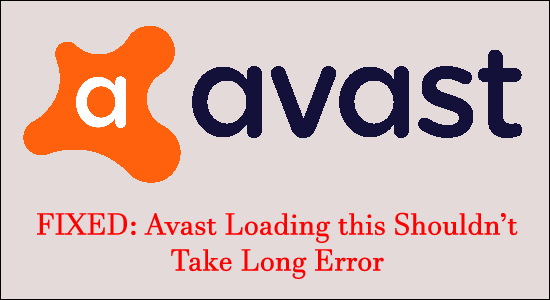
Összegzés – Az Avast víruskereső szoftver futtatása közben az „ Avast betöltése nem tart sokáig ” hibaüzenetet látva a számítógép képernyőjén, majd kövesse az itt megadott megoldásokat. Ezenkívül ismerje meg az Avast betöltési képernyőn elakadt problémájának okait.
Az Avast Antivirus a világ egyik legnépszerűbb létező víruskereső szoftvere. Az alkalmazás képes megvédeni a rendszert minden nagyobb rosszindulatú program vagy vírus ellen.
Azonban, mint minden más szoftveralkalmazás, a szoftvernek is megvannak a maga problémái. A felhasználók által panasztott leggyakoribb probléma egy üzenet, amely így szól: „ Az Avast betöltése nem tart sokáig”.
Pontosan mi a probléma és miért jelenik meg? A következő részben megtudjuk.
Mi okozza az „Avast betöltése nem tart sokáig” hibát?
Általában a probléma nagyban függ a rendszerben futó alkalmazás állapotától. Ha látja és tapasztalja , hogy az Avast betöltődik, ennek nem kell sokáig tartania, és ezek a lehetséges okok:
- A víruskereső véletlen vagy szándékos letiltása: Ha véletlenül megérintette a letiltás opciót, vagy még akkor is, ha a víruskereső megkerülésével és egy bizonyos alkalmazás futtatásának engedélyezésével állt elő, a probléma felmerülhet.
- Sérült fájlok: Az Avast szoftver letöltése közben hiba léphet fel vagy sérült fájlok halmaza. Ez azonnal lelassulhat, és megmutathatja, hogy az Avast betöltése nem tart sokáig.
- Telepítési hiba: A legritkább esetben fordulhat elő hiba, ha a szoftver nincs megfelelően telepítve. Ez hibásan működhet, és valószínűleg a problémát jelzi.
Jelenleg ismeri a hibát kiváltó gyakori okokat, próbálja ki az itt felsorolt megoldásokat, és lépje túl a betöltési képernyőn elakadt Avast.
Hogyan lehet javítani az „Avast betöltése nem tart sokáig” hibát?
1. megoldás – Újratelepítés
Az újratelepítés talán a legegyszerűbb és legeredményesebb javítás, amely számos szoftverrel kapcsolatos probléma megoldását szolgálja. Néha a szoftver telepítése közben egyes fájlok megsérülnek vagy megszakadnak, és problémákat okoznak.
Ez minden bizonnyal az Avastra vonatkozik, és itt van egy mód a szoftver újratelepítésére az alábbiak szerint:
- Kattintson a Start gombra , és a keresőmezőbe írja be a Vezérlőpultot , és nyissa meg
- Kattintson a Programok , majd a Program eltávolítása elemre

- Keresse meg az Avast a telepített programok nagy listájában
- Kattintson a jobb gombbal a szoftverre , majd kattintson az Eltávolítás parancsra
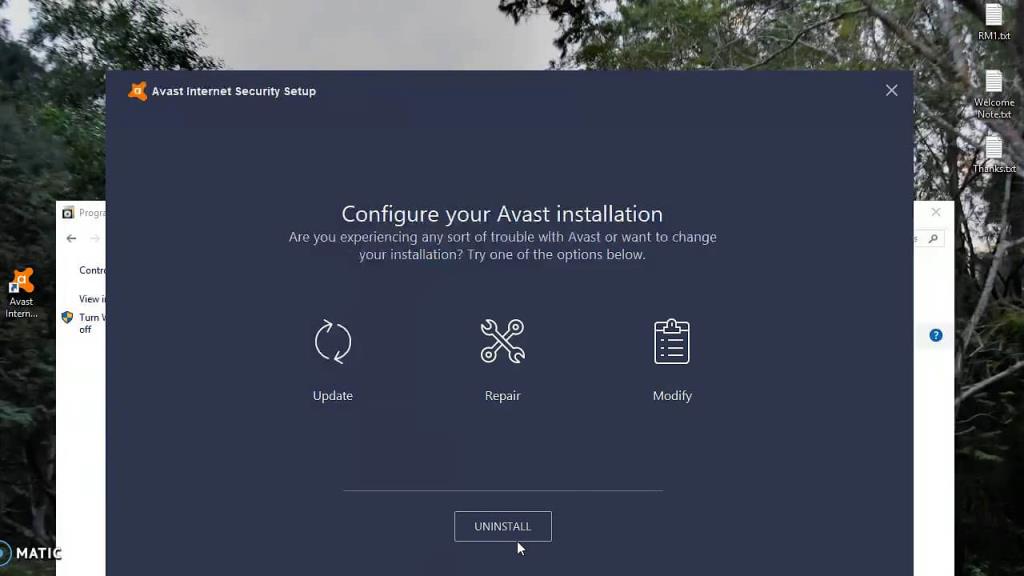
- Kövesse a lépéseket a szoftver eltávolításának befejezéséhez
- Látogassa meg az Avast hivatalos oldalát
- Töltse le az Avast Software legújabb verzióját
- Telepítse a szoftvercsomagot, és kövesse az ábrán látható lépéseket a telepítés során
- Indítsa újra a rendszert teljesen
2. megoldás – Váltson a Letiltás és az Engedélyezés között
Ha az első javítás nem hozza meg a kívánt eredményt, próbálja ki ezt a javítást, hogy megbizonyosodjon arról, hogy az Avast betöltése nem tart sokáig .
- Nyissa meg az Avast
- Kattintson a jobb gombbal az Avast Antivirus ikonra
- Az almenük közül válassza ki az egérrel a Pajzs opciót
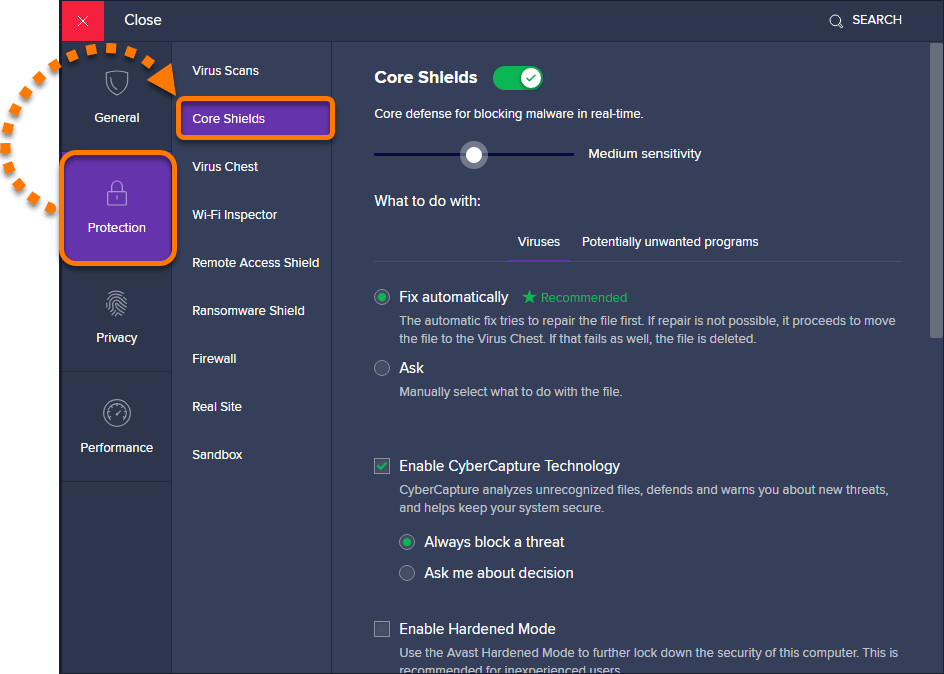
- Válasszon az almenüből, és kattintson a Letiltás lehetőségre
- Ezután válassza ki az alkalmazásban megadott időkeretet
- Miután lejárt a megfelelő letiltási idő, ismételten használja a fent említett módszereket a Shield Options beállításához
- Kattintson a Pajzs engedélyezése lehetőségre
- Az alkalmazott új módosítások megtekintéséhez indítsa újra az eszközt
3. megoldás – Tiszta rendszerindítási javítás
A következő lépésben tiszta rendszerindítást kell végrehajtani a rendszeren, és lehetővé kell tenni, hogy a szoftver visszaállítsa az eredeti teljesítményt. A lépés végrehajtásához kövesse az alábbi szabályokat:
- Nyissa meg a Start menüt
- Írja be és nyissa meg a Futtatás opciót
- Írja be az MSConfig parancsot , és nyomja meg az OK gombot
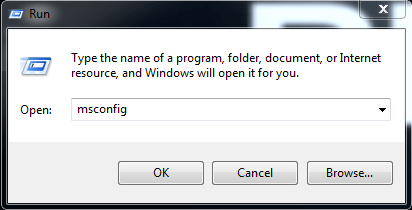
- Nyissa meg a Szolgáltatások lapot a megjelenő ablakban
- Kattintson az Összes Microsoft-szolgáltatás elrejtése elemre
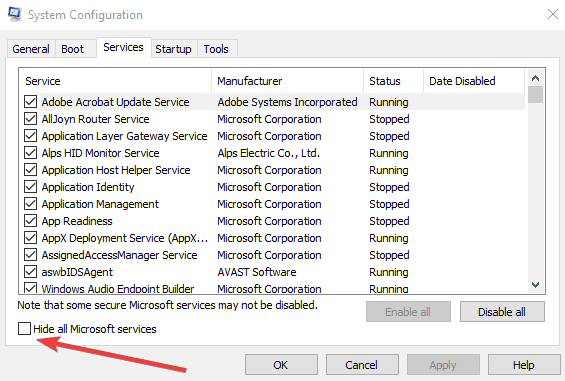
- Most kattintson az Összes letiltása gombra a továbblépéshez
- Lépjen az oldal aljára, és kattintson a jobb gombbal a Tálcára a Feladatkezelő lehetőség megtalálásához
- Nyissa meg a Feladatkezelő opciót , és tiltsa le a szükségtelen javításokat
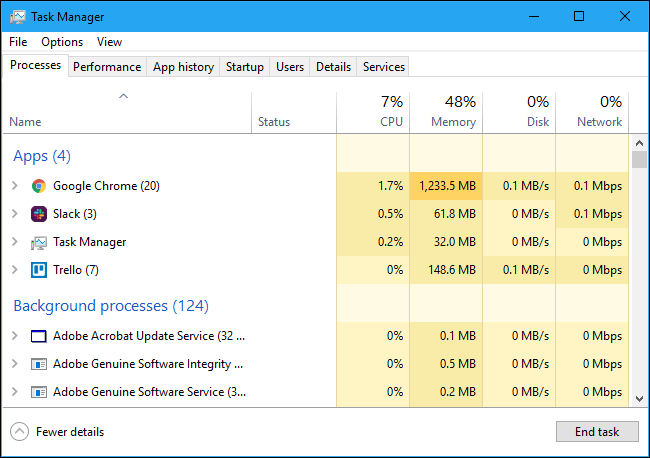
- Indítsa újra a rendszer egészét, hogy az üzenet eltűnjön az Avast Software alkalmazásban
4. megoldás – Hajtsa végre az egyszerű javítást
Végül, de nem utolsósorban a probléma megoldásának egyik legjobb módja az Easy Repairing. A lépés végrehajtásához
- Kattintson a Start opcióra
- Írja be a Vezérlőpultot
- Kattintson a Programok elemre , és válassza a Program eltávolítása lehetőséget

- Keresse meg az Avast-ot , és kattintson a jobb gombbal az alkalmazásra
- Válassza a Javítás opciót a Telepítés menüben
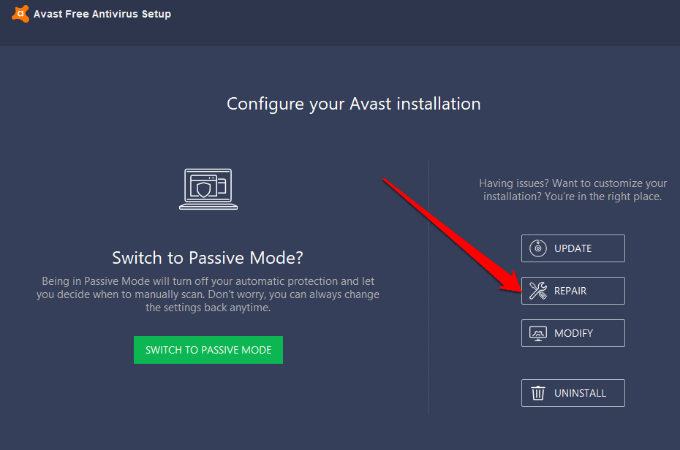
- Tartsa szemmel a dobozt a szükséges lépések végrehajtásához
- A javítási munka befejezése után indítsa újra a számítógépet/laptopot, hogy megtekinthesse a javítások végleges alkalmazását
Tegye hibamentessé Windows 10/11 számítógépét
A Windows 10 vagy 11 rendszer lassú működése nagy akadályt jelent, de szerencsére megjavíthatja a lassú számítógépet a PC Repair Tool segítségével .
Ez egy többfunkciós eszköz, amely könnyedén kijavítja a különféle makacs számítógépes problémákat és hibákat. Ezzel helyreállíthatja a sérült/sérült fájlokat, kereshet vírusokat és másokat. Könnyen használható és javítja a Windows teljesítményét.
Szerezze be a PC-javító eszközt a hibák kijavításához és a számítógép teljesítményének javításához
Következtetés
Az „Avast betöltése nem tart sokáig” üzenet enyhén szólva bosszantó. Ez szinte minden Avast-felhasználóval bármikor megtörténhet.
Mint minden Windows-eszközön futó szoftvernek, ennek is megvannak a maga javítási készletei, és mi mindent leírtunk. Szerencsére az Avast víruskereső betöltésének problémája, amely nem tart sokáig , könnyen megoldható.
Ne felejtsd el kedvelni és megosztani a cikket barátaiddal és szeretteiddel.
Sok szerencsét..!
![Hogyan lehet élő közvetítést menteni a Twitch-en? [KIFEJEZETT] Hogyan lehet élő közvetítést menteni a Twitch-en? [KIFEJEZETT]](https://img2.luckytemplates.com/resources1/c42/image-1230-1001202641171.png)
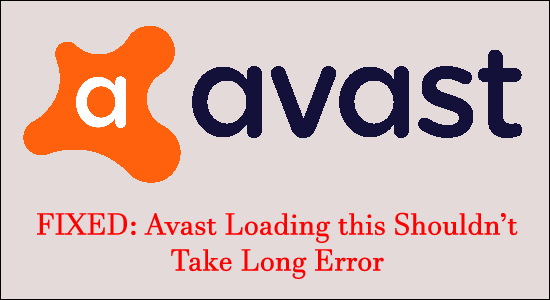

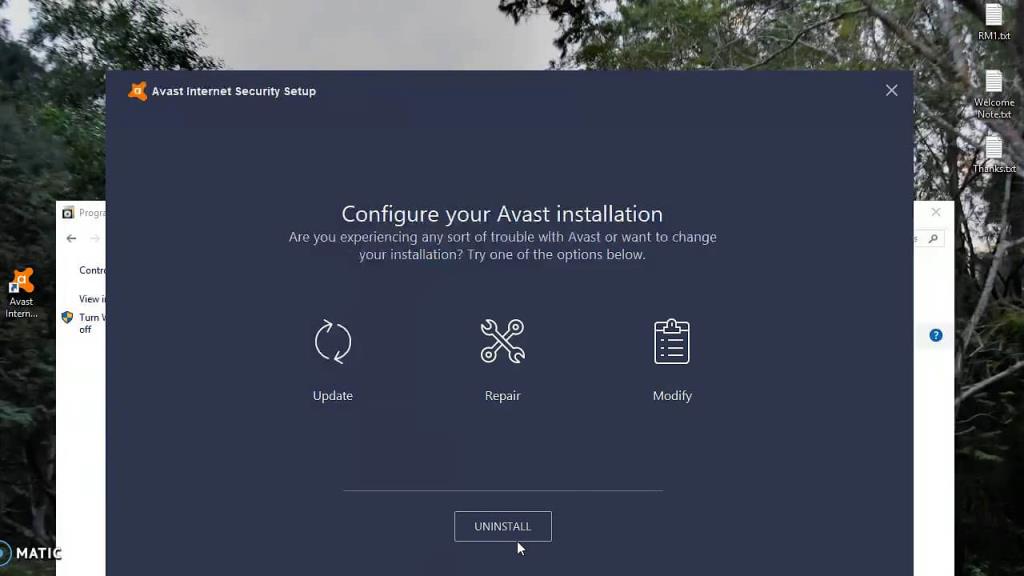
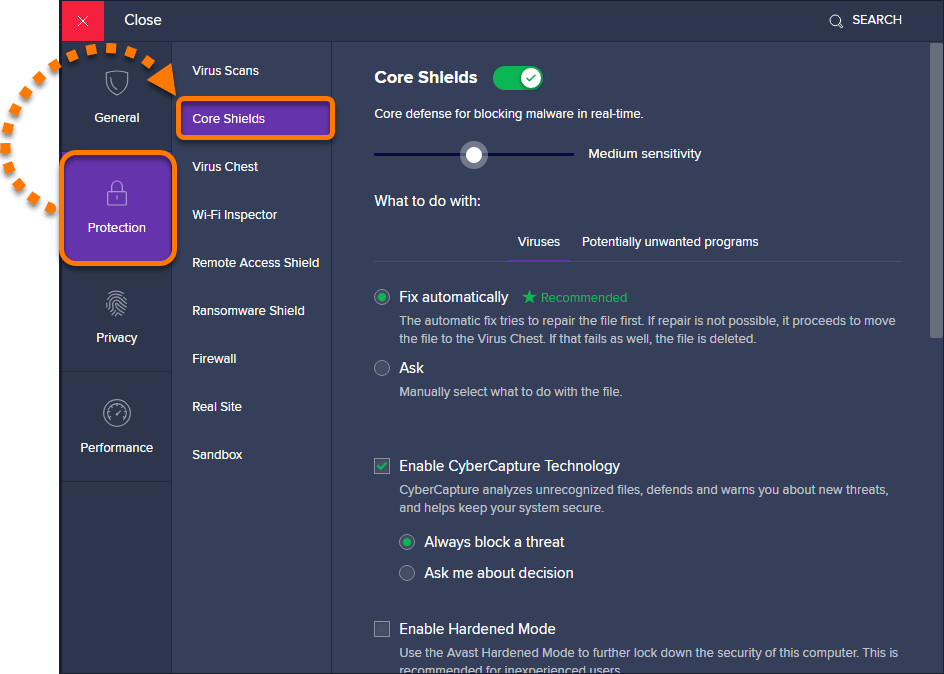
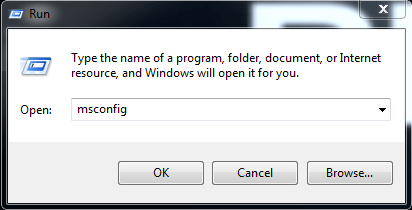
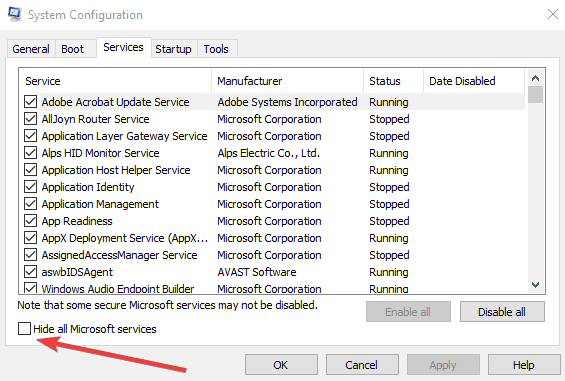
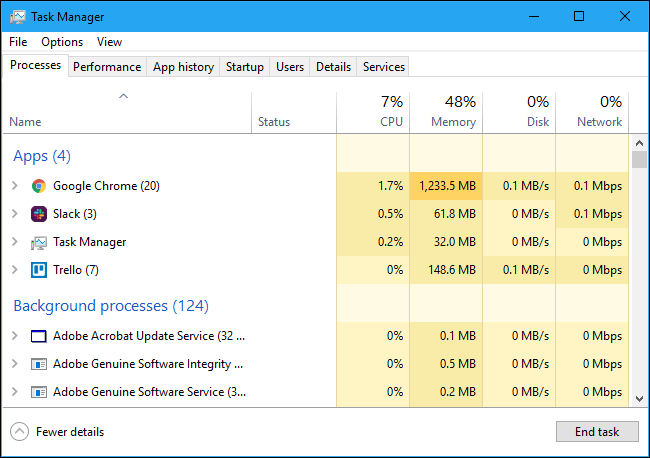
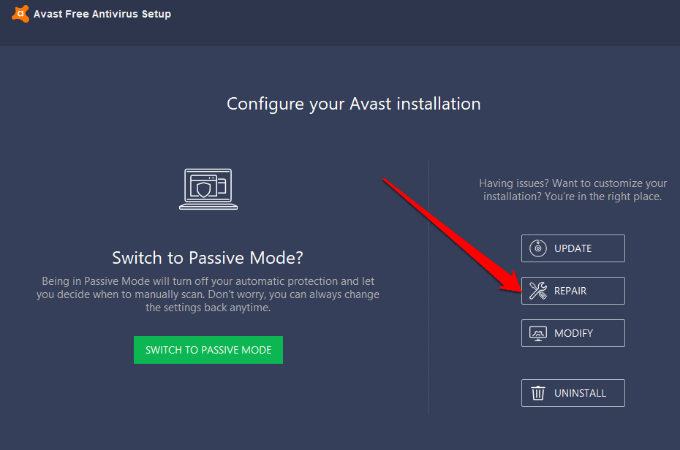


![[JAVÍTOTT] „A Windows előkészítése, ne kapcsolja ki a számítógépet” a Windows 10 rendszerben [JAVÍTOTT] „A Windows előkészítése, ne kapcsolja ki a számítógépet” a Windows 10 rendszerben](https://img2.luckytemplates.com/resources1/images2/image-6081-0408150858027.png)

![Rocket League Runtime Error javítása [lépésről lépésre] Rocket League Runtime Error javítása [lépésről lépésre]](https://img2.luckytemplates.com/resources1/images2/image-1783-0408150614929.png)



